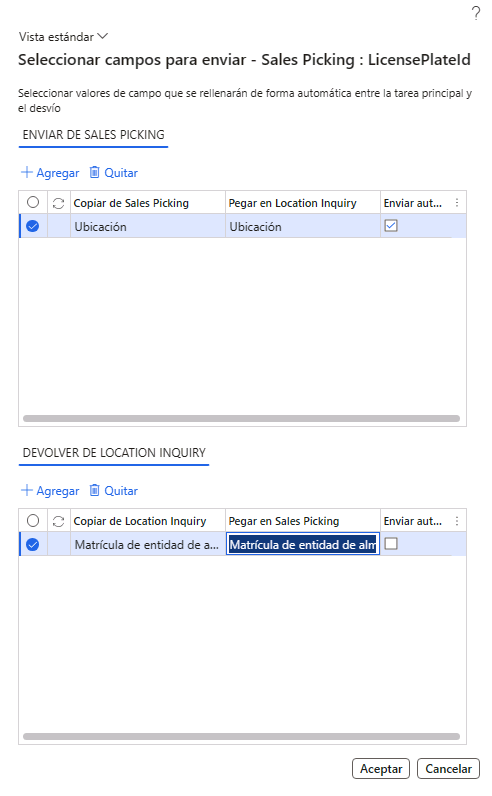Ejercicio: Configurar un desvío para un paso en un flujo de tareas
En este escenario, creará un desvío para la consulta de ubicación en el flujo de tareas de selección de ventas para los trabajadores del almacén. Con este desvío, los trabajadores pueden buscar todas las matrículas de entidad de almacén en la ubicación desde la que están seleccionando y, luego, elegir la matrícula de entidad de almacén que desean usar para completar la selección. Este escenario solo funciona si la selección se lleva a cabo desde ubicaciones controladas por matrículas de entidad de almacén.
Para completar este ejercicio, debe utilizar un entorno que tenga los datos de demostración de Contoso y debe trabajar desde la entidad jurídica USMF.
Vaya a Gestión de almacenes > Configuración > Dispositivo móvil > Pasos del dispositivo móvil.
Busque y seleccione el id. de paso LicensePlateId.
En el panel de acciones, seleccione Agregar configuración de paso.
En el cuadro de diálogo, utilice el campo Elemento de menú para buscar y seleccionar Selección de ventas.
Seleccione Aceptar.
Aparecerá la página de detalles de la anulación que ha creado recientemente. En la ficha desplegable Desvíos disponibles (elementos de menú), seleccione Agregar en la barra de herramientas.
En el cuadro de diálogo Agregar desvío, seleccione Consulta de ubicación como el desvío que está habilitando en la aplicación móvil Warehouse Management.
Seleccione Aceptar.
En la ficha desplegable Desvíos disponibles (elementos de menú), seleccione el desvío que ha agregado recientemente y seleccione la opción Seleccionar campos para enviar en la barra de herramientas.
En el cuadro de diálogo Seleccionar campos para enviar, especifique la información que debe enviarse hacia el desvío y desde este. En este escenario, desea que los trabajadores utilicen la ubicación que deben seleccionar como entrada para el desvío de la consulta de ubicación. Por lo tanto, en la sección Enviar desde selección de ventas, establezca los siguientes valores para la nueva fila.
Copiar desde selección de ventas: Ubicación
Pegar en consulta de ubicación: Ubicación
Enviar automáticamente: seleccionado (el sistema actualiza la página con el valor de Ubicación pegado)
Debido a que el desvío en este escenario se establece en el paso de la matrícula de entidad de almacén, sería útil si los trabajadores pudieran devolver la matrícula de la consulta al flujo principal. Por lo tanto, en la sección Devolver desde consulta de ubicación, establezca los siguientes valores para la nueva fila.
Copiar desde consulta de ubicación: Matrícula de entidad de almacén
Pegar en selección de ventas: Matrícula de entidad de almacén
Enviar automáticamente: borrado (no se produce ninguna actualización automática cuando vuelve del desvío con un valor de matrícula de entidad de almacén)
Seleccione Aceptar.
En Supply Chain Management, cree un pedido de ventas que requiera un paso de selección para seleccionar desde una ubicación en la que se realiza un seguimiento de la matrícula de entidad de almacén. Luego, devuelva el pedido de ventas al almacén. Como puede ver, se genera un id. de trabajo.
Abra la aplicación móvil Warehouse Management e inicie sesión en el almacén 21. (En los datos de demostración estándar, inicie sesión utilizando 24 como el Id. de usuario y 1 como la contraseña).
Seleccione el menú Salida y, a continuación, el elemento de menú Selección de ventas.
Siga las instrucciones de entrada de datos en la pantalla para introducir el id. de trabajo que se generó en un paso anterior.
En el paso que contiene el texto Digitalizar una matrícula de entidad de almacén, abra el menú de acciones. Debería aparecer un nuevo botón con la etiqueta Consulta de ubicación. Una flecha en la esquina superior izquierda indica que el botón iniciará un desvío. Seleccione Consulta de ubicación.
El desvío se iniciará. En la página siguiente, confirme la ubicación que se ha copiado del flujo principal.
En la lista de matrículas de entidad de almacén disponibles en la ubicación, seleccione la matrícula que desea copiar de nuevo en el flujo principal. A continuación, seleccione el botón Atrás.
El sistema le llevará de nuevo al flujo principal de selección de ventas y la matrícula de entidad de almacén aparecerá como copiada desde el desvío. Confirme el valor para continuar con el siguiente paso.
Puede completar el resto del flujo estándar siguiendo las instrucciones de entrada de datos solicitadas.